Процессоры и материнские платы
Подписаться на эту рубрику по RSS
Панель 4Э8СВ-MSWTX – топовая материнская плата на базе процессоров Эльбрус-8СВ
Рубрика: Процессоры и материнские платыДата: 07/03/2022 19:02:00
Объектом сегодняшнего обзора является материнская плата «Панель 4Э8СВ-MSWTX» производства компании АО «МЦСТ», российского разработчика и производителя процессоров «Эльбрус». Эти процессоры основаны на архитектуре VLIW, и в отличие от некоторых других отечественных процессоров, эта архитектура не заимствована у сторонних разработчиков, являясь полностью Российской разработкой.
Материнская плата поставляется в обычной картонной коробке с крайне аскетичным дизайном (если слово «дизайн» вообще применимо в данном случае). На коробке есть наклейка с маркировкой изделия и пара пломб, гарантирующих покупателю, что коробка не вскрывалась.
Плата упакована в прозрачный антистатический пакет и уложена в вставку из мягкого поролона.
В комплекте содержится 4 крепёжных рамки формата Intel LGA 2011 square для систем охлаждения процессоров, заглушка на заднюю панель корпуса и инструкция пользователя.
На плате распаяно 4 процессора Эльбрус-8СВ с пиковой тактовой частотой 1,5 ГГц и 16 разъёмов DIMM для установки серверных модулей оперативной памяти DDR-4 ECC registered. Каждый процессор оснащён 4-канальным контроллером оперативной памяти, для функционирования системы требуется минимум 8 модулей DIMM, по 2 штуки на 1 процессор. Возможна установка до 1 Тбайт ОЗУ.
Материнская плата также оснащена 7-ю слотами PCI-E 2.0 форм фактора x16 с количеством линий от 8 до 1 (16 линий нет ни в одном из слотов), 15 разъёмами SATA 3.0 и одним слотом формата M.2 2280 для накопителей стандарта SATA 3.0 (NVMe не поддерживается).
Для питания изделия используются три разъёма ATX 24 / 8 / 8.
Материнская плата «Панель 4Э8СВ-MSWTX» оснащена 5-ю разъёмами RJ-45, из которых 4 работают на скорости 1 Гбит/сек, а один выделен для подключения к подсистеме удалённого управления. Также присутствует разъём VGA и 4 разъёма USB 2.0. Не густо, но для серверного применения больше и не надо.
«Панель 4Э8СВ-MSWTX» стала одной из первых материнских плат производства АО «МЦСТ», оснащённых подсистемой удалённого управления. Изделие предназначено для серверов высокого уровня производительности, где отсутствие такой системы является проблемой. Подсистема реализована на базе BMC-контроллера Aspeed AST2500A2-GP и прошивки на базе Open BMC с открытым исходным кодом.
Процессоры Эльбрус-8СВ припаяны к материнской плате. Использование разъёма усложнило бы изделие и сделало его ещё дороже, к тому же, «Панель 4Э8СВ-MSWTX» оснащена самой производительной модификацией процессоров с тактовой частотой 1,5 ГГц.
Материнская плата «Панель 4Э8СВ-MSWTX» использует форм-фактор MSWTX (434 × 406 × 35 мм), опирающийся на спецификацию WTX, введенную компанией Intel в сентябре 1998 года для использования на высокопроизводительных многопроцессорных серверах и рабочих станциях. К 2008-му году спецификация уже не применялась, поэтому найти корпус для материнской платы «Панель 4Э8СВ-MSWTX» в свободной рознице практически невозможно. Серверные шасси для данной материнской платы производит сама АО «МЦСТ» и ещё несколько российских компаний.
При сборке тестового стенда, ожидаемо, возникли трудности. Материнская плата «Панель 4Э8СВ-MSWTX» совместима с системами охлаждения для разъёма Intel LGA 2011 с расположением монтажных отверстий в форме квадрата, и вроде бы всё ничего. Однако, в прилагаемых монтажных пластинах используется резьба М3, в то время, как в Intel LGA 2011 используются более крупные винты с дюймовой резьбой. Итог, при установке систем охлаждения пришлось искать 16 винтов M3 с шайбами, а в качестве стоек использовать таковые из комплекта крепежа для процессоров AMD. Впрочем, ничего невозможного.
Ещё одно затруднение возникло по вине блока питания. Для питания материнской платы «Панель 4Э8СВ-MSWTX» был приобретён серверный низкопрофильный блок питания мощностью 800 Ватт, однако с ним плата отказалась включаться (блок питания был проверен с другой материнской платой). После замены блока питания на другую, премиальную модель, с мощностью 850 Ватт, плата стала включаться. Есть все основания полагать, что у изделия повышенные требования к источнику питания, скорее всего, к пусковым токам.
После того, как плата была убрана в недоступное для детей место и подключена к ЛВС и сети электропитания, пришло время установки операционной системы. В качестве последней будет использована Эльбрус ОС версии 6.2.1, последней версии на момент написания обзора. Установка будет производиться с использованием системы удалённого управления.
После того, как на материнскую плату «Панель 4Э8СВ-MSWTX» подаётся дежурное напряжение, начинает загружаться подсистема удалённого управления. Если в используемой ЛВС есть DHCP-сервер, подсистема удалённого управления автоматически получит IP-адрес. Если DHCP-сервера нет, будет использован статический адрес (указан в инструкции к подсистеме удалённого управления). В нашем случае используется DHCP-сервер. Для доступа к веб-интерфейсу подсистемы удалённого управления можно использовать любой современный браузер.
На главном экране представлена обобщённая информация о системе. Видно, не все функции, присутствующие в коде Open BMC, работают.
Но минимально необходимые функции включения и подключения ISO-образа есть. А где же KVM-консоль, спросите вы?
KVM-консоль, а точнее SOL-консоль, реализована через SSH-подключение на IP-адрес системы удалённого управления, порт 2022. На скриншоте – состояние системы после прохождения POST. Сначала теряешься и не понимаешь, чего делать дальше, но всё очень просто.
Команда, вызываемая нажатием клавиши «d», показывает присутствующие в системе накопители. В подсистеме удалённого управления используется USB-накопитель, №20 на скриншоте.
Нажатие клавиши «c» вызывает меню конфигурирования загрузки. Достаточно указать номер накопителя, в нашем случае 20, и номер раздела – 0. Но, установку ОС запустить не удалось, как оказалось, из-за ошибки в прошивке, ISO-образ с дистрибутивом не монтируется.
Для установки ОС с внешнего накопителя, достаточно смонтировать файл ISO с дистрибутивом ОС и просто скопировать на него все файлы. Но должна быть использована файловая система EXT2 или EXT4, а поскольку машины с Linux под рукой не оказалось, ISO-образ был записан на диск DVD-RW.
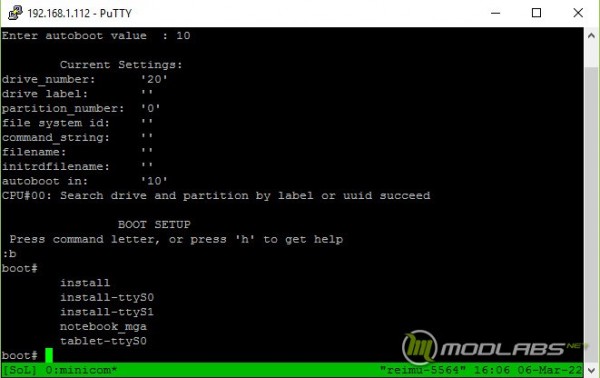 После подключения внешнего привода с диском, удалось запустить установку ОС (нажатием клавиши «b» после конфигурирования устройства загрузки). Как только на экране появилось приглашение boot#, необходимо нажать клавишу «TAB» для вызова доступных вариантов загрузки. Копируем нужный вариант (install-ttyS1) и вставляем в строку, нажимаем клавишу «ENTER». К сожалению, я сделал неправильный выбор (install-ttyS0), поэтому в какой-то момент терминал перестал отображать новую информацию. И как назло, выбор сохранился где-то в системе, а как его изменить я с ходу не нашёл.
После подключения внешнего привода с диском, удалось запустить установку ОС (нажатием клавиши «b» после конфигурирования устройства загрузки). Как только на экране появилось приглашение boot#, необходимо нажать клавишу «TAB» для вызова доступных вариантов загрузки. Копируем нужный вариант (install-ttyS1) и вставляем в строку, нажимаем клавишу «ENTER». К сожалению, я сделал неправильный выбор (install-ttyS0), поэтому в какой-то момент терминал перестал отображать новую информацию. И как назло, выбор сохранился где-то в системе, а как его изменить я с ходу не нашёл.
Поэтому, далее, совместно с SOL-консолью, я использовал полноценную KVM-консоль, для подключения к которой используется протокол VNC. Для этого, при помощи VNC-клиента (использовался Tight VNC) необходимо подключиться к дисплею 0 по IP-адресу системы удалённого управления (формат IP-адрес:0). Не сказать, что эта консоль идеально работает, но поставленную задачу выполнить удалось.
Установка Эльбрус ОС весьма проста, несколько простых вопросов, которые не должны вызвать затруднения у администраторов Linux-серверов, и система установлена. После установки необходимо ещё раз сконфигурировать загрузчик, указав накопитель, на который была установлена ОС, но на этот раз сохранить настройки в EPROM. Ничего сложного – нажатие клавиши «h» отобразит доступные команды, среди которых – запись настроек в EPROM.
Операционная система установлена.
Процессоры на месте. Стоит отметить, что материнская плата «Панель 4Э8СВ-MSWTX» управляет процессорными вентиляторами, поэтому система становится весьма тихой после загрузки ОС.
Далее, настройка системного и прикладного ПО, но это материал уже для новой статьи.
Выводы
Изделие предназначено для замещения иностранной продукции, и имеет все шансы справиться с этой задачей. Компания АО «МЦСТ» наконец-то выпустила действительно серверную материнскую плату, оснастив её подсистемой удалённого управления, предыдущие решения такой системы не имели. Да, она весьма своеобразна, и, если вы привыкли к решениям HPE или Intel, она может показаться вам неудобной. В частности, это обусловлено тем, что разработчики использовали бесплатные решения с открытым исходным кодом. Однако, у новинки есть и неоспоримые плюсы: доступ к консоли осуществляется по стандартным протоколам при помощи бесплатного ПО. Думаю, пользователи серверных решений от ASUS меня поймут (особенно старых, когда KVM-консоль не работает с новой JAVA). Желаю разработчику как можно быстрее исправить ошибки в подсистеме удалённого управления, чтобы серверы на базе процессоров Эльбрус работали без всяких «НО».
Обзор процессора AMD Ryzen 7 1700X и ASUS PRIME X370-PRO. Долгожданные
Рубрика: Процессоры и материнские платыМетки: 1700X | AMD | AMD Ryzen 7 1700X | ASUS | ASUS PRIME X370-PRO | Ryzen 7 | X370-PRO
Дата: 16/10/2017 07:09:00
Признать честно, давненько мы не тестировали процессоры от AMD. Из последних материалов лично мне вспомнился обзор материнской платы ASUS Crossblade Ranger, которая была максимально заряжена для разгона процессоров AMD APU на платформе FM2+. Если вспомнить еще немного, то однажды мы экспериментировали с разгоном и снятием крышки с A10-5800K. Именно так я ожидал новое поколение процессоров от AMD, а получив семпл не поверил и решил отложить этот обзор на несколько месяцев :), но теперь пришло время рассказать об уже хорошо известном AMD Ryzen 7 1700X.
Введение
Новые процессоры поколения AMD Ryzen изготавливаются по нормам 14-нм с использованием FinFET-транзисторов. Напомним, предыдущее поколение Excavator выпускалось по нормам 32-нм. Процессоры базируются на архитектуре AMD ZEN, в которой был пересмотрен подход к строению ядер, теперь используется технология одновременной многопоточности SMT (Simultaneous Multi-threading), взамен кластерной многопоточности CMT.
Сейчас рынку представлены процессоры AMD Ryzen для различных сегментов: AMD Ryzen 3, Ryzen 5 и Ryzen 7. Их базовое отличие: различное количество вычислительных ядер.
Новая платформа AM4 в некотором смысле объединила предыдущие наработки компании в части процессоров APU и AMD FX. Так в кристалле процессоров AMD Ryzen встроен контроллер памяти DDR4, а также контроллеры PCI Express, SATA, USB. Этот подход был основным направлением, позволяющим использовать архитектуру AMD ZEN в системах различных типов.
В дополнении к заложенным в процессор возможностям, вокруг него необходимо создать обвязку. Именно для этой задачи AMD представили несколько основных вариаций чипсетов: AMD X370, AMD B350 и AMD A320. Каждый из них нацелен на определенный сегмент пользователей. Весьма интересно, но X370 и B350 различаются между собой не так значительно, как могло бы быть. Например, поддержка тандема видеокарт заложена только в топовом X370, опция нужная не всем пользователям, но это хорошо, будет интереснее делать выбор материнской платы.
|
|
X370 |
B350 |
A320 |
|
Overclocking |
Y |
Y |
N |
|
Dual PCIe 3.0 x8 |
Y |
N |
N |
|
PCIe 2.0 |
8 |
6 |
4 |
|
USB 3.1 |
2 |
2 |
1 |
|
USB 3.0 |
6 |
2 |
2 |
|
USB 2.0 |
6 |
6 |
6 |
|
SATA |
6 |
4 |
4 |
|
RAID |
0,1,10 |
0,1,10 |
0,1,10 |
Знакомство с процессором AMD Ryzen 7 1700X
AMD Ryzen 7 1700X приехал к нам в комплектации без BOX-кулера. Если сравнивать Ryzen с предыдущими поколениями, то визуально общий подход к его изготовлению не изменился. Здесь по-прежнему есть массивная теплораспределительная крышка, теперь на ней красуется хорошо видное название RYZEN.
Принцип установки в материнскую плату не изменился, на процессе расположено 1331 ножка. Для платформы на Socket AM3+ использовалось 942. Отмечу, что расположенные ножки образуют небольшой квадрат с пустым центром, ранее они занимали почти всю доступную площадь обратной стороны процессора.
Знакомство с материнской платой ASUS PRIME X370-PRO
Для тестирования AMD Ryzen 7 1700X мы использовали материнскую плату ASUS PRIME X370-PRO. Как видно из названия плата базируется на топовом чипсете X370 и должна раскрывать все возможности платформы АМ4.
Если посмотреть на каталог решений для процессоров Ryzen от ASUS, можно заранее предположить, что рассматриваемый вариант является золотой серединой между бюджетными решением с урезанным функционалом и топовыми платами с максимальным обвесом от производителя.
ASUS PRIME X370-PRO прибыла к нам в стандартной упаковке, с хорошим оформлением и информативным содержанием. В комплекте поставки нашлось все самое необходимое для запуска системы: инструкция пользователя, пара SATA-кабелей, заглушка для корпуса, мостик SLI HB (2-WAY-M) и набор ASUS Q-Connector.
Плата выполнена в полноразмерном форм-факторе ATX, что обуславливает ее размеры в 305x244 миллиметров. После теста моделей из семейства ASUS ROG, представитель PRIME выглядит максимально сдержанно: черные цвета, белая разводка дорожек и названий основных компонентов, отсутствие монструозных радиаторов охлаждения.
Общее расположение элементов ASUS PRIME X370-PRO более детально.
На панели расширения есть вполне стандартный набор разъемов:
- Один PS/2;
- По одному HDMI и DP (Для процессоров APU);
- Семь USB 3.1 Type-A;
- Один USB 3.1 Type-C;
- Один LAN-разъема RJ-45;
- Один оптический S/PDIF;
- Пять аудиоразъемов miniJack;
Плата поддерживает установку всех имеющихся на текущий момент процессоров с сокетом AMD AM4, а именно: Athlon X4, A6, A8, A10, A12, Ryzen 5, Ryzen 7.
Для установки оперативной памяти распаяны четыре полноразмерных слота DIMM DDR4 SDRAM. Согласно сайту производителя, максимально поддерживаемый объем составляет 64 ГБ. На текущий момент для использования заявлены следующие режимы: 2133/2400/2666/2933(O.C.)/ 3200(O.C.).
Так как AMD Ryzen обладает встроенным контроллером памяти, в момент запуска платформы многие энтузиасты столкнулись с проблемами поддержки комплектов высокочастотной памяти. С тех пор ситуация изменилась. AMD приняли меры и начали работу по исправлению, путем обновления микрокода AGESA (AMD Generic Encapsulated System Architecture). По результатам в актуальных версиях BIOS появились частотные режимы с шагом в 133 МГц вплоть до DDR4-4000. Забегая вперед скажу, что для сегодняшних тестов мы использовали комплект оперативной памяти DDR4 GeIL SUPER LUCE – 4 планки и базовая частота в 3200 МГц.
Набор слотов расширения для ASUS PRIME X370-PRO следующий:
- M.2 PCI Express 3.0 x4 (Key M, 2242/2260/2280/22110;
- PCI Express 3.0 x16 (максимум х16 линий);
- PCI Express 3.0 x1;
- PCI Express 3.0 x1;
- PCI Express 3.0 x16 (максимум х8 линий);
- PCI Express 3.0 x1;
- PCI Express 3.0 x16 (максимум х4 линий).
Два основных PCI Express 3.0 работают от центрального процессора и могут распределять линии в следующих режимах: x16+x0, x8+x8. Именно эти слоты обладают усиленной базой крепления к печатной плате, по терминологии ASUS технология SafeSlot. Все остальные реализованы от чипсета X370.
Из общих моментов в части обвязки материнской платы можно отметить следующее:
- Наличие звукового кодека S1220 на базе Realtek ALC1220. В реализации звуковой составляющей, как и на многих других платах ASUS, используется экранирование части PCB, разделение аудиоканалов и функции определения сопротивления подключенных наушников;
- За поддержку сетевого интерфейса Gigabit Ethernet отвечает контроллер Intel I211-AT;
- Для подключения накопителей есть восемь разъемов SATA 6 Гбит, все они реализуются посредством чипсета X370, есть поддержка RAID 0, 1 и 10;
- К плате можно подключить шесть вентиляторов с помощью 4pin разъемов, для управления используется комплекс Fan Xpert 4;
- Обратная сторона PCB в районе звукового тракта обладает RGB подсветкой с поддержкой технологии ASUS Aura.
- Приятные мелочи для стендового использования в виде POST-индикатора или распаянных клавиш запуска/перезагрузки не предусмотрены.
AMD с выпуском платформы AM4 фундаментально не изменила подход к креплению системы охлаждения. По-прежнему есть добротный металлический бекплейт и парочку пластиковых направляющих для фиксации «ушек» стокового кулера. Однако, расположение отверстий в печатной плате были изменены на несколько миллиметров и старые системы охлаждения от той же AM3+ не подходят.
На этом событии производители систем охлаждения сделали явный акцент при выпуске новых вариаций кулеров. Многие производители суперкулеров первого эшелона представили специальные наборы крепления. Так Noctua сформировала целый список комплектов для различных кулеров, к нам добрался один специально для башни NH-D15S.
При его использовании штатный бекплейт остается на месте, появляется возможность установки уже имеющейся системы охлаждения. В любом случае, на текущий момент вариантов охлаждения для платформы AM4 достаточно.
Система в работе
Для тестов мы использовали тестовые стенды со следующей конфигурацией.
- Процессоры: AMD Ryzen 7 1700X; Intel Core i7-7700;
- Материнские платы: ASUS PRIME X370-PRO; ASUS ROG MAXIMUS IX CODE;
- Система охлаждения: Noctua NH-D15S;
- Видеокарта: Sapphire AMD Radeon RX 570 NITRO+;
- Оперативная память: GeIL SUPER LUCE 16 ГБ (4X4 ГБ);
- Жёсткий диск: Transcend MTS600 TS256GMTS600 (для системы);
- Блок питания: Corsair RM1000.
Утилита CPU-Z опознала все основные характеристики AMD Ryzen 7 1700X. По умолчанию процессор имеет три шага частоты: базовая, динамическая и XFR, что соответственно составляет 3400, 3800 и 3900 МГц. Первым делом, после запуска системы на Ryzen 7 1700X открываешь диспетчер задач, и наблюдаешь графики по 16 потокам J.
По результатам тестов в большинстве приложений процессор работал именно в режиме динамической частоты с множителем x35, что в итоге составляло 3497 МГц при напряжении в 1,232 В. Для нагрузки процессора Burn-тестом мы использовали актуальную версию LinX v1.0.0К AMD Edition, рабочая температура по данным HWiNFO составила 75,9°С.
ASUS PRIME X370-PRO, как и многие другие платы производителя, обладает режимами TPU, в которых происходит автоматический разгон системы. При выборе режиме TPU1 наблюдаем увеличение множителя до x37,5 и рабочего напряжения до 1.428 В. Автоматически задействуется режим D.O.C.P для разгона памяти.
При установке TPU2 – множитель поднимается до 38,25, а напряжение остается на том же уровне 1.428 В. Автоматически задействуется режим D.O.C.P для разгона памяти.
Средние значения разгонного потенциала AMD Ryzen почти полностью «обкатаны», например можно ознакомится с небольшой статистической таблицей. Отметим, что все Ryzen носят под своей крышкой припой! Поэтому для разгона требуется подобрать должное охлаждение, адекватную материнскую плату и конечно же удачный процессор :). С хорошими башнями можно рассчитывать на частоты в диапазоне 3850-3950 МГц, для больших значений требуется улучшение охлаждения, тонкая подборка настроек и удачливость конкретного экземпляр. Для прохождения тестов в режиме разгон мы с ходу установили частоту в 3900 МГц для всех ядер, в режиме экспериментов удавалось продвинуться еще немного.
Далее приведем результаты тестирования в группе 2D-приложений.
Резюмируем
На момент публикации материала, AMD Ryzen 7 1700X хорошо доступен на прилавках столичных магазинов. При этом его средняя цена составляет порядка 25000 рублей. Материнские платы для процессоров AMD Ryzen так же доступны в различных ценовых категориях – на любой вкус и цвет.
Если говорить о сборке и запуске системы на базе AMD Ryzen 7 1700X, то все прошло гладко, с явными сюрпризами при тестировании новой платформы столкнуться не пришлось, но здесь заслуга актуальных версий BIOS ;). Разгон подопытного тоже укладывается в обычную логику: ставим охлаждение получше, ищем максимальный предел по стабильной частоте. Процедуры скальпирования проводить не нужно, разве что итоговый прирост по частоте не столь велик относительно номинальных значений.
Что касается производительности, то подопытный отличился явным преимуществом в многопоточных приложениях над представителем архитектуры Intel Kaby Lake, но не во всех сценариях обогнал конкурента в производительности на одно ядро. Поэтому можно сделать однозначный вывод: модели AMD Ryzen 7 отлично подойдут для создания сборки и запуска приложений с активным использованием многозадачности. Надеюсь в ближайшее время мы познакомимся и с остальными представителями Ryzen. Очень хорошо, что в сегменте процессоров появился новый виток конкуренции, который надеюсь будет продолжаться без длительных периодов тишины!
Обзор ASUS ROG STRIX Z270E: яркие впечатления
Рубрика: Процессоры и материнские платыМетки: ASUS | ROG STRIX | Z270E | материнская плата
Дата: 16/06/2017 00:00:00
В начале года мы тестировали новые процессоры Intel семейства Kaby Lake и материснкую плату компании ASUS - ROG STRIX Z270F, связка которых нам очень понравилась. Разработчики продолжили улучшать функциональность и производительность своих решений, дорабатывая концепцию и внося поддержку новых функций. Именно на этом заключительном этапе компания ASUS представила флагманскую модель линейки ROG STRIX под индексом "Z270E", получившую прежние наработки и отличительную черту от других моделей - беспроводной модуль с поддержкой интерфейсов 802.11ac Wi-Fi и Bluetooth 4.1 b
УПАКОВКА И КОМПЛЕКТАЦИЯ
Материнская плата ASUS ROG STRIX Z270E поставляется в черной упаковке с яркой полиграфией. Наименование серии STRIX относится к игровым решениям и разработчики подчеркнули это переливающейся надписью. Акцент на красочные цвета сделан и потому, что модель получила настраиваемую RGB подсветку AURA, которая совместима со многими другими комплектующими и реализовано управление всеми подсветками в системе. На лицевой стороне изображен сам продукт с металлическим окрасом и приведен перечень поддерживаемых функций и технологий.
На противоположной стороне выведены характеристики модели ASUS ROG STRIX Z270E. В нижней части отмечены главные особенности продукта – полноценная RGB подсветка AURA, звуковой кодек SupremeFX S1220A, возможность устанавливать элементы, распечатанные на 3D-принтере для создания собственного дизайна и фронтальный разъем USB 3.1.
Внутри упаковки материнская плата помещена в антистатический пакет и закреплена в центре коробки.
Что можно отнести к достоинствам ASUS ROG STRIX Z270E – это богатый комплект поставки! В него входят:
- Руководство пользователя;
- Краткий мануал по установке;
- Диск с драйверами и программным обеспечением;
- Купон со скидкой на кабели для материнской платы с собственным дизайном;
- Подставка для кружки серии ROG;
- Комплект наклеек и стикеров STRIX.
И список на этом не заканчивается:
- Четыре SATA-кабеля;
- Заглушка на заднюю панель;
- Крепление для M.2 накопителей;
- Пластиковая рамка для безопасной установки процессора в сокет;
- Кабель-удлинитель для подключения ленты RGB;
- Мостик SLI для двух видеокарт;
- Внешняя Wi-Fi антенна ASUS 2T2R.
ВНЕШНИЙ ВИД И ОСОБЕННОСТИ ДИЗАЙНА
Материнская плата ASUS ROG STRIX Z270E выполнена в классическом форм-факторе ATX (304 х 244 мм). Внешний вид модели получил преимущественно черно-синее цвета, а рисунок на печатной плате схож с разводкой дорожек на PCB. В целом разработчикам удалось подчеркнуть строгий и вызывающий дизайн.
Задняя сторона не выделяется чем-то особенным. Нам хорошо различимы крепления, усиливающая опорная пластина и фазы питания. Отдельных элементов системы охлаждения не предусмотрено.
На интерфейсной панели ASUS ROG STRIX Z270E размещены следующие порты:
- 1 х PS/2;
- 1 х DVI-D;
- 1 х DisplayPort;
- 1 х HDMI;
- 2 x USB 3.1;
- 2 x USB 3.1 Gen 2 Type-A + USB Type-CTM;
- 4 x USB 3.1 Gen 1 (Blue);
- 1 x Optical S/PDIF;
- 5 x аудипортов;
- 1 x ASUS Wi-Fi GO! module (Wi-Fi 802.11 a/b/g/n/ac and Bluetooth v4.0.
Материнская плата ASUS ROG STRIX Z270E помимо основного коннектора питания «24pin» оснащена дополнительным разъемом «8pin», размещенным в верхней части между двумя радиаторами подсистемы питания. Хоть он и спрятан глубоко, дискомфорта и неудобства подключения кабеля не выявлено.
ASUS ROG STRIX Z270E оснащена четырьмя DIMM-слотами оперативной памяти DDR4 с максимальным объемом 64 Гбайт. Для 7-го поколения доступны режимы вплоть до отметки 3866 МГц при ручном разгоне. Возможно применение одного из профилей Intel Extreme Memory Profile (XMP). Разъемы оборудованы защелками с одной стороны. Здесь же размещены индикаторы ASUS Q-LED, отображающие прохождение проверки основных узлом материнской платы и сигнализирующие об неисправностях, и фронтальный коннектор USB 3.1.
Новинка построена на системной логике Intel Z270, и где центральное место отведено актуальному сокету LGA1151 с поддержкой процессоров 6-го и 7-го поколений семейства SkyLake и Kaby Lake.
На материнской плате предусмотрены шесть разъемов SATA-III для жестких дисков и твердотельных накопителей. Дисковая подсистема включает также:
- Верхний слот M.2 - поддержка накопителей 2242/ 2260 /2280 (PCIE mode only);
- Нижний слот M.2 - поддержка накопителей 2242/2260/2280/22110 (both SATA & PCIE mode).
Заявлена поддержка накопителей Intel Optane, в которых используется память 3D XPoint.
В нижней части размещена колодка панелей для подключения кнопок, светодиодных индикаторов, расположенных на передней панели. Здесь же находятся TRM-коннекторы, разъемы USB 2.0 и 3.0, COM-порт, коннектор для подключения светодиодной ленты.
Для расширения функциональности модель обладает шестью слотами:
- PCI Express 3.0 x1;
- PCI Express 3.0 x16 с технологией Gamer's Guardian;
- PCI Express 3.0 x1;
- PCI Express 3.0 x1;
- PCI Express 3.0 x8 с технологией Gamer's Guardian
- PCI Express 3.0 x1;
- PCI Express 3.0 x8.
Для построения мультиконфигурации из нескольких видеокарт, ASUS ROG STRIX Z270E поддерживает технологии 3-Way AMD CrossFire в режиме х8+х8+х4 и 2-Way NVIDIA SLI в режиме х8+х8.
В качестве звукового тракта выступает восьмиканальный аудиокодек SupremeFX S1220A. Согласно заявлениям разработчиков в схему питания микросхемы был добавлен стабилизатор с малым падением напряжения для улучшения чистоты электропитания, а благодаря операционным усилителям Texas Instruments RC4850 и OPA1688 достигается великолепное качество воспроизведения звука со сверхнизким уровнем искажений.
Позаботились инженеры и об эффективном охлаждении ASUS ROG STRIX Z270E. На материнской плате размешены шесть 4-pin коннектора для вентиляторов, еще один усиленный разъем с силой тока до 2 Ампер для помпы жидкостной системы охлаждения и последний - для вертушек, подключенных к одному разветвителю, например, от радиатора СВО. Функционал расширен и за счет динамической настройки вентиляторов, которая учитывает температуру не только центрального процессора, но и графического ускорителя.
Если основные коннекторы рассредоточены у слотов оперативной памяти, то два притаились между охладителем VRM и первым разъемом PCI Express.
За охлаждение системной логики Intel Z270 отвечает низкопрофильный радиатор без оребрения.
Он крепится двумя винтиками, а в качестве термоинтерфейса использована серая термопрокладка. Такое пусть и простое решение показывает высокую эффективность. В Режиме простоя температура чипа составляет 40°С, в максимальной нагрузке - 49°С.
Чипсет Intel Z270.
Силовые транзисторы более горячие элементы. Система охлаждения представлена двумя массивными радиаторами с характерным рисунком когтей на поверхности и выбитым наименованием серии STRIX.
Оребрение также не столько многочисленное, кулера берут своими размерами и массой: температура в простое и нагрузке составляет 32°С и 64°С соответственно.
Подсистема питания ASUS ROG STRIX Z270E получила 11-фазную подсистемы питания. Она реализована по схеме, где 8 фаз отведены на центральный процессор и функционируют через удвоители, и две – на встроенную графику. Еще одна фаза – питание памяти. В общем зачете получаем «4х2 + 2 +1».
Несколько слов и об Wi-Fi. В комплект материнской платы входит двухдиапазонный модуль Wi-Fi стандарта 802.11ac с максимальной скоростью передачи данных 867 Мбит/с и поддержкой технологии MU-MIMO, которая позволяет сразу нескольким клиентским устройствам подключаться к беспроводной сети на максимальной скорости. Однако стоит учитывать два "но":
- Реальная скорость передачи данных может отличаться, точка доступа Wi-Fi работает в стандарте 802.11 a/b/g/n. Windows 10 в настоящее время не поддерживает организацию точки доступа Wi-Fi;
- Требуется поддержка режима MU-MIMO клиентом.
НАСТРОЙКИ UEFI BIOS
Интерфейс материнских плат ASUS последних поколений выполнен в графическом оформлении ROG STRIX и выделяется черно-красным оформлением.
Первое знакомство начинается с упрощенного режима EZ Mode, в котором сведены все базовые настройки материнской платой, кулерами и дисками. Простота и удобство объединены для легкой оптимизации системы.
Переход в расширенный режим Advanced Mode осуществляется клавишей F11.
В разделе Main выводятся подробные сведения о версии управляющего микрокода, характеристиках и объеме оперативной памяти, а также выбирается язык отображения интерфейса. Правую часть экрана занимает информационная панель, на которой отображаются режимы работы процессора и подсистемы ОЗУ, а также напряжения на основных питающих шинах.
Во вкладке Ai Tweaker сведены управляющие опции и настройки. Здесь доступны изменения базовой частоты и параметра CPU Strap, предназначенного для поднятия BCLK, регулировки коэффициентов умножения процессорных ядер и кольцевой шины, а также выбор режима работы подсистемы ОЗУ. Огромное количество настроек позволяет управлять напряжениями различными компонентами системы.
Во вкладке Advanced размещены настройки, отвечающие за системную логику и возможности расширения материнской платы. Вкладка Monitor содержит функции аппаратного и программного мониторинга системы. Здесь находится контроль вращения скорости вентиляторов, выводятся значения пяти встроенных температурных датчиков и одной внешней термопары, величины напряжений.
Раздел Boot позволяет настроить приоритет загрузки ОС, выполнить тонкую настройку по загрузке самой прошивки BIOS после включения ПК.
Множественные дополнительные возможности сведены в разделе Tool. Утилита GPU Post предназначена для получения информации об использовании слотов расширения видеокартами, подпрограмма ASUS EZ Flash 3 служит для обновления управляющего микрокода, функция Overclocking Profile - для сохранения до восьми профилей с настройками прошивки, вкладка SPD Information - для вывода подробных сведений об установленных модулях ОЗУ.
ТЕСТИРОВАНИЕ
Тестирование происходило на стенде со следующей конфигурацией:
- Процессор: Intel Core i7-7700K;
- Система охлаждения: Thermaltake Water 3.0 Ultimate;
- Материнская плата: ASUS ROG STRIX Z270E;
- Оперативная память: G.Skill Trident Z RGB 3000 МГц 16 ГБ (2x8 ГБ);
- Видеокарта: ASUS Radeon RX 580 STRIX;
- Жёсткий диск: ADATA SU800 256 Гбайт;
- Блок питания: Corsair RM750x.
Проверка стабильности, производительности и разгонного потенциала происходила в закрытом стенде с центральным процессором Intel Core i7-7700K с тактовой частотой 4200 МГц. Настройки в BIOS материнской платы были установлены по умолчанию, для оперативной памяти активирован XMP Профиль №1 «3000 МГц «16-18-18-38-CR2».
Для измерения производительности использовалось следующее ПО:
- AIDA64 Cache & Memory Benchmark (v5.80.4075);
- Cinebench R15;
- x265 HD Benchmark;
- Linx 0.6.4, объем задачи 4096 Мбайт, 5 прогонов;
- Linx 0.6.5, объем задачи 4096 Мбайт, 5 прогонов;
- Linx 0.7.0, объем задачи 4096 Мбайт, 5 прогонов;
- WinRAR 5.40 Final;
- тест дисковой подсистемы Crystal Disk Mark 5.2.1.
AIDA64 Cache & Memory Benchmark (v5.80.4075)
Cinebench R15
x265 HD Benchmark
Linx 0.6.4, объем задачи 4096 Мбайт, 5 прогонов
Linx 0.6.5, объем задачи 4096 Мбайт, 5 прогонов
Linx 0.7.0, объем задачи 4096 Мбайт, 5 прогонов
WinRAR 5.40 Final
тест дисковой подсистемы Crystal Disk Mark 5.2.1 (разъем №1, SATA-III)
После завершения основных тестов мы перешли к разгону центрального процессора и оперативной памяти. После ряда неудачных попыток Intel i7-7700K все же удалось заставить функционировать на отметке 4900 МГц при напряжении 1.35 В. Выше были отмечены вылеты и зависания системы, а в особенно ресурсоемких задачах система охлаждения попросту не справлялась с нескальпированным Kaby Lake.
Перым был и эксперимент с новым набором модулей G.Skill Trident Z RGB 3000 МГц 16 ГБ. Результат был ниже ожидаемого: определенной стабильности удалось достичь только на отметке 3100 МГц, однако, куда перспективнее и производительнее было на эталонной частоте снижать тайминги, что мы и сделали.
AIDA64 Cache & Memory Benchmark (v5.80.4075)
Cinebench R15
WinRAR 5.40 Final
ЗАКЛЮЧЕНИЕ
Компании ASUS удалось создать поистине интересный и запоминающий продукт, который отлично исполнен, начиная с яркой упаковки и оснащемый богатым, разнообразным комплектом поставки. В своей линейке STRIX материнская плата ASUS ROG STRIX Z270E является флагманом и выделяется строгим металлизированным дизайном, получившим привлекательную стоимость 13000 рублей на момент написания материала. За эти деньги пользователь получает отличную платформу со всеми фирменными функциями и технологиями, мощной подсистемой питания, эффективной системой охлаждения, портами USB 3.1, качественным звуком, подсветкой ASUS AURA, которая настраиваема с модулями из стенда G.SKILL, и беспроводным модулем 802.11ac Wi-Fi (2,4 / 5 ГГц) + Bluetooth 4.1.
Но пока что назвать модель ASUS ROG STRIX Z270E идеальной нельзя. В процессе тестирования было установлено, что при переразгоне микропрограммное обеспечение не сбрасывает настройки, и даже после обесточивания ПК система остается неработоспособной. Едиственный выход - извлечение батарейки, но ее расположили прямиком под видеокартой, которую необходимо было снять для операции CMOS. В ближайшем будущем ожидается обновление BIOS, которая внесет эти исправления и повысит планку разгона для оперативной памяти, но пока проблема актуальна.
В заключении материаня плата ASUS ROG STRIX Z270E оставляет о себе приятное впечатление, и является наиболее функциональной моделью среди оппонентов для построения игровой системы.
Обзор Intel Core i7-7700 на базе ASUS ROG STRIX Z270F. Такт тонкой настройки
Рубрика: Процессоры и материнские платыМетки: ASUS | ASUS ROG STRIX Z270F | Core i7-7700 | Intel | Intel Core i7-7700 | Kaby Lake | ROG | STRIX | STRIX Z270F | Z270F
Дата: 03/01/2017 20:00:00
Знакомство с Intel Core i7-7700, Знакомство с ASUS ROG STRIX Z270F
Некоторое время назад, в предновогодней суете, к нам добрался инженерный образец из седьмого поколения процессоров компании Intel. Сегодня мы познакомимся с ним ближе, проведем тестирование и сравним его с хорошо знакомым вариантом предыдущего поколения в разрезе определенного пользовательского «кейса».
Новая микроархитектура с кодовым названием Intel Kaby Lake представляет собой следующий виток в освоении 14-нм технологического процесса и является доработанной вариацией Skylake при этом она не привносит столь явных изменений, как при переходе с того же поколения Broadwell. Но давайте обо всем по порядку.
Для седьмого поколения процессоров Intel Core производитель ставит совершенно различные задачи, но сейчас большее внимание уделяется именно «погружению в интернет». Для этого предлагается использовать как привычные панели высокой четкости 4K UHD, так и не столь распространённые технологии виртуальной реальности, а также съемки и просмотра 360° видео.
Для решения этих задач инженеры Intel делают упор на развитие встроенной графической подсистемы. Intel Iris Plus Graphics будет доступна, в некоторых моделях процессоров, которые нацелены на использование в системах без дискретной графики.
Седьмое поколение на архитектуре Intel Kaby Lake представляет разносторонний набор процессоров для использования в системах различного типа. Например, процессоры Y-серии, нацелены на системы 2 в 1, обладают тепловым пакетом от 4.5W. Такие показатели должны отлично сказаться на уровне энергоэффективности и тепловых режимах устройств.
Kaby Lake является третьей архитектурой производителя на нормах 14-нм. В основу новинки положена архитектура Skylake. Технология управления частотой процессора Speed Shift была оптимизирована и теперь позволяет регулировать режим работы силами самого процессора без участия операционной системы с еще меньшими задержками. Использование аппаратного ускорение для 10-bit HVEC и VP9 позволяет снизить нагрузку на центральный процессор в момент просмотра 4K, что позволяет увеличить продолжительность работы и оставить ресурсы для других процессов.
Линейка процессоров S-серии остается весьма привычной по набору процессоров, но у моделей приемников наблюдаем увеличения тактовых частот. Для настольных вариантов есть знакомые i7, i5 и i3 с заблокированным и разблокированными множителями. При этом вариация i3-7350 с аббревиатурой «K» появилась именно в этот раз.
Одновременно с обновленной линейкой процессоров представлены чипсеты Intel 200-й серии. Флагманский Intel Z270 в отличие от своего предшественника Z170 может похвастаться увеличением линий PCI-e 3.0 с 20 до 24 штук. Количество SATA и USB осталось неизменным. Поддержка процессоров шестого поколения безусловно присутствует.
Знакомство с Intel Core i7-7700
Процессор Intel Core i7-7700 хоть и прибыл к нам «под покровом ночи», но был упакован в небольшую картонную коробочку с пломбами, серийными номерами и прочей технической информацией. Оформление обычных BOX-вариантов седьмой серии визуально не будет сильно отличаться от своих предшественников.
Комплектный кулер не произвел на меня какого-либо впечатления. Небольшой алюминиевый радиатор с пластиковыми клипсами, заранее нанесенной термопастой и вентилятором с PWM-управлением. Пожалуй, конструкция радиатора будет знакома почти каждому пользователю, которому хоть раз доводилось собирать систему с BOX-процессором от Intel.
На нашем экземпляре красовалась маркировка INTEL CONFIDENTIAL, без сноски к точной модели процессора. Однако, есть отметки о частоте в 3.6GHz и Batch номере процессора L633F729.
Со стороны контактной площадки новенький i7-7700 почти не отличим от нашего стендового i5-6600K, оно и верно, ведь используется один и тот же LGA1151. Что интересно, изменения в элементах обвязки есть, но их нужно поискать.
(Слева — Intel Core i5-6600K, справа – Intel Core i7-7700)
Теплораспределительная крышка тоже немного видоизменилась. По бокам центральной области мы видим небольшие выступы. И да, сразу понятно кто из этой пары бывалый стендовый образец, прошедший скальпирование и тесты пары десятков различных систем охлаждения.
Далее переходим к материнской плате и включению тестового стенда.
Знакомство с материнской платой ASUS ROG STRIX Z270F
Для тестирования нового Intel Core i7-7700 мы будем использовать материнскую плату ASUS ROG STRIX Z270F. Она базируется на обновленном наборе системной логики Intel Z270. В семействе плат ASUS Z170 мы привыкли к классическому разделению по линейкам: Prime, ROG, Pro Gaming и TUF. Похоже, теперь линейка Pro Gaming вливается в дивизион Republic of Gamers с кодовой маркировкой Strix. Производитель уже не первый год вводит название Strix в линейки своих продуктов, логически дошли до материнских плат. ASUS ROG STRIX Z270F прибыла в картонной упаковке с фотографией материнской платы, хорошо читаемым названием, перечнем характеристик и используемых технологий.
Комплект поставки добротный. В нем нашлись:
- Руководство пользователя;
- Диск с драйверами и утилитами;
- Набор STRIX-наклеек и круглый подстаканник(?);
- Четыре SATA кабеля;
- SLI-мост;
- Заглушка для корпуса;
- Рамка для установки процессора и болтики для накопителей M.2;
- Кабеля для подключения светодиодных лент.
ASUS ROG STRIX Z270F выполнена в стандартном форм-факторе ATX, поэтому ее размеры укладываются в знакомые многим 305 x 244 миллиметров. Общая компоновка элементов не претерпела явных изменений, в целом все находится на своих привычных местах. В визуальной составляющей основным цветом остался черный, а вот красный пропал. Радиаторы окрашены в сплошной металлический и даже черный оттенок, а на самой PCB появились белые линии с ломаным узором.
Процессорный разъем LGA1151 остался прежним. Визуально изменений не обнаружилось. Прижимная рамка осталась неокрашенной, ранее окраска была на том же Maximus VIII Ranger. За питание процессора отвечает десятифазная система с формулой фаз 8+2. Все фазы находятся под управлением ШИМ-контроллера с маркировкой DIGI+ EPU ASP1400BT. Для подачи дополнительного питания на процессор используется один 8-Pin разъем.
Для установки оперативной памяти, как и прежде, доступны четыре слота DDR4 DIMM. С их помощью в систему можно установить до 64GB оперативной памяти с максимальной тактовой частотой в 3866 MHZ в OC-режиме.
За охлаждение элементов системы питания процессора отвечает пара раздельных радиаторов из алюминиевого сплава. Они крепятся к плате с помощью болтов, бекплейты не предусмотрены, для контакта используется термопрокладки. В отличии от вариантов предыдущих поколений радиаторы стали чуть тоньше в основании, но обзавелись большей площадью рассеивающих ребер.
Радиатор набора системной логики прикрыт обычным «брусковым» радиатором. Над его внешним видом поработали, черная поверхность обладает небольшой глубиной, при изменении углов освещения получается очень интересно.
Набор слотов расширения уже встречался нам на платах форм-фактора ATX от ASUS.
- PCI Express 3.0 x1;
- PCI Express 3.0 x16 (максимум х16 линий);
- PCI Express 3.0 x1;
- PCI Express 3.0 x1;
- PCI Express 3.0 x16 (максимум х8 линий);
- PCI Express 3.0 x1;
- PCI Express 3.0 x16 (максимум х4 линий).
Разъем M.2 идет в массы. Теперь на плате их два. Один находится под набором системной логики и поддерживает планки на 42,60,80 и 110 миллиметров, а второй расположился в плоскости первого PCI Express 3.0 x1 и поддерживает планки на 42,60 и 80 миллиметров. Каждый разъем поддерживает работу в режиме PCIe, похоже именно для этого в чипсете увеличили количество линий PCIe. Для подключения накопителей по SATA 6Gb/s предусмотрено шесть разъемов от набора системной логики.
Возвращаясь к визуальным моментам, область разъёмов I/O панели прикрыта небольшим пластиковым кожухом с прозрачным элементом RGB-подсветки. Он отлично освещает область радиаторов и хорошо виден даже с массивными воздушными кулерами. Для настройки режима работы подсветки можно использовать общую для всего контура ASUS Aura Sync. Ранее ASUS уже представляли варианты блоков для печати элементов «брони» на 3D-принтере, сейчас для них сделали группу фиксаторов, осталось найти принтер :).
Перечень слотов панели I/O у подопытной следующий:
- Один PS/2 для мышки или клавиатуры;
- Один LAN-разъем RJ-45 (Intel I219-V);
- Четыре USB 3.0;
- Два USB 3.1 (Type-C и Type-A);
- По одному DVI-I, HDMI 1.4 и DisplayPort 1.2;
- Один оптический S/PDIF;
- Пять аудио-разъемов miniJack (S1220A HD CODEC).
Набор получился весьма классическим, дополнительных клавиш для сброса или восстановления BIOS не нашлось. При этом есть полноценный набор видеовыходов, возможно еще парочка USB были бы не лишними, да и место для них есть.
Далее мы переходим к запуску и тестам.
Запуск платформы, Тестирование, Резюме
Запускаем
Для тестирования использовался наш постоянный тестовый стенд, но конфигурация была немного изменена:
- Материнская плата: ASUS ROG STRIX Z270F;
- Процессоры:
- Intel Core i5-6600K;
- Intel Core i7-7700;
- Система охлаждения: Noctua NH-D15S;
- Видеокарта: NVIDIA GeForce GTX 1060 Founders Edition;
- Оперативная память: GeIL SUPER LUCE 16 ГБ @ XMP (4X4 ГБ);
- Жёсткий диск: Transcend MTS600 TS256GMTS600 (для системы);
- Блок питания: Corsair RM1000.
Так как LGA1151 не претерпел изменений, установка Noctua NH-D15S прошла без проблем. Так же и i5-6600K запустился на плате ASUS ROG STRIX Z270F с первого раза и не потребовал каких-либо манипуляций. Его разгонный потенциал остался на прежнем уровне и ограничивался только видом охлаждения и удачностью экземпляра.
Утилита CPU-Z без проблем признала Intel Core i7-7700. Как и у других представителей i7 технология Hyper Threading реализует обработку восьми потоков. Благодаря технологии Intel Turbo Boost 2.0 (Speed Shift) в многопоточных приложениях процессор работает на частоте в 4000 МГц с напряжением в 1,232 В. При обычной работе иногда проскакивает частота в 4200 МГц, изменение частоты происходит действительно оперативно.
В штатном режиме запуск Burn-теста утилитой LinX 0.6.5 привел к повышению температуры до 87°C, при этом дельта температуры между ядрами составила 13°C. Вентилятор Noctua NH-D15S работал на оборотах в районе 1000 prm. Ну что, товарищи, для разгона с повышением напряжения нужно подготовиться к процедурам скальпирования. Из-за новогодних празднований было принято провести эксперименты с разгоном по «шине» и заменить термопасту попозже, нужна твердость руки так сказать :).
Далее приведем результаты тестирования в группе 2D-приложений. Технология Turbo Boost была активна, для учета факторов ее работы. По результатам тестов хотелось найти ответы на несколько весьма простых вопросов: насколько новинка уйдет вперед из-за повышенных частот, насколько разгон процессора i5 шестого поколения поможет в погоне за заблокированным i7.
Резюмируем
Архитектура Intel Kaby Lake, как по мне, вносит новый такт в стратегию «tick-tock». Хоть и с аббревиатурой плюса, но технологический процесс в 14-нм использован компаний уже третий раз. Эта ситуация может подводить к нескольким мыслям. Во-первых, освоить следующий шаг становится все тяжелее. Во-вторых, временной промежуток между анонсами новых процессоров пытаются сократить и по максимуму использовать уже имеющиеся наработки. А симбиоз этих мыслей приводит к выводам о положении седьмого поколения процессоров Intel Core.
Доработки архитектуры позволили изначально работать Intel Core i7-7700 на более высокой частоте и тем самым в номинальных режимах уйти вперед представителя шестого поколения. При проведении «академического» тестирования на равных частотах и сравнении процессоров в режиме предшественник-последователь, я почти уверен, мы бы не получили большой процент в различии архитектур Skylake и Kaby Lake. Но это было бы искусственное сравнение, в этой партии Intel решили ускорить быстродействие ростом частоты. (Вот кстати и новости о рекордах по частоте подоспели Раз, Два)
Однако, частота не является единственным фактором. Мы видим пункты улучшений для решения частных задач: увеличение мощности встроенного графического ядра, добавление аппаратного ускорения определенных кодеков, а также выпуск процессоров под определенные классы устройств. И в разрезе тех же компактных ноутбуков эти факторы создадут немалую прибавку. Именно поэтому в этом материале мы не проводили тестирование встроенного видео ядра, это нужно сделать на ноутбуках без установки дискретного видео.
Что касается одного из наших вопросов в части Hyper Threading и результатов с отключением этой технологии и разгонным i5. Как видим, в приложениях, которые активно используют каждый поток, даже не разогнанный процессор с HT демонстрирует отрыв. Если большую часть времени вы используете именно такие приложения. То с учетом небольших различий в архитектурах и возможных ценовый казусов нашего рынка, иногда можно смело присмотреться к процессорам i7 из прошлого поколения в перевес новеньких/разблокированных i5.
Что касается материнской платы ASUS ROG STRIX Z270F, здесь можно сказать следующее: хорошее решение для обновленных процессоров. Производитель создаёт нужную обвязку для платформы с учетом имеющихся наработок и при этом не забывает о добавлении личных фишек в срезе материнской платы. Так же радует, что проводится работа над названием линеек и их упорядочиванием, ведь в конечном итоге это должно помочь при подборе новой системы.
[Полигон Modlabs] Обзор материнской платы ASUS Maximus VIII Impact
Рубрика: Процессоры и материнские платыМетки: ASUS | ASUS Maximus VIII Impact | Impact | Maximus VIII
Дата: 31/10/2016 07:09:00
Смотря на некоторые сборки энтузиастов, которые базируются на материнских платах форм-фактора Mini-ITX, начинает казаться, что этот формат на текущий день уже не является эталоном компактных систем. Судите сами, в этом форм-факторе все чаще встречаются топовые видеокарты и даже системы жидкостного охлаждения, а это не совсем компактно. И даже если уйти от раздела энтузиастов, то почти все корпуса для Mini-ITX не могут соревноваться с промышленным решением по типу тех же ASUS VivoPC.
В любом случае, если мы говорим о модульной системе, которую пользователь будет собирать в корпусе из магазина, то скорее всего Mini-ITX все же останется «малышом» среди полноразмерных ATX решений. Сегодня, я хочу познакомить вас с хорошо прокачанной материнской платой для платформы LGA1151, ей будет ASUS Maximus VIII Impact.
Комплект поставки
ASUS Maximus VIII Impact прибыла к нам в компактной упаковке. В ее оформлении заложен знакомый «красный» дизайн продуктов серии Republic of Gamers. На упаковке есть видное название, перечень технических характеристик и особенностей, техническая наклейка с информацией из разряда серийного номера.
Коробка компактная, а вот комплект поставки – расширенный. В него вошли:
- Руководство пользователя;
- Диск с драйверами и утилитами;
- Плата FAN Extension и набор для ее установки;
- Один термодатчик;
- Набор ROG-наклеек и табличка на дверь;
- Четыре SATA Кабеля;
- Антенна Wi-Fi модуля;
- Заглушка для корпуса;
- Рамка для установки процессора.
Одной из фишек комплекта является внешний модуль FAN Extension. Он предназначен для подключения дополнительных вентиляторов. В случае с ограниченным местом на текстолите материнской платы этот модуль становится очень актуальным. С его помощью пользователь может подключить и в дальнейшем контролировать режим работы четырех вентиляторов и трех термопар. Подача питания на FAN Extension осуществляется с помощью одного MOLEX разъема, а синхронизация с материнской платой по средствам еще одного кабеля. Все бы хорошо, но вот дорожки платы не защищены и находятся в открытом доступе, поэтому к вопросу расположения модуля в корпусе нужно подойти внимательно.
Внешний осмотр
Габариты ASUS Maximus VIII Impact вписываются в золотой стандарт Mini-ITX – это 170x170 миллиметров. Однако, есть два не совсем привычных момента. Максимальные габариты в высоту образуются не разъемами расширения, а дополнительными платами питания и звука. С их помощью в двух районах платы высота возрастает до 45 миллиметров. Внешнее оформление Impact’а вписывается в актуальную линейку ROG: красные цвета с наличием серых вставок, основная область печатной платы черная.
На панели расширения есть пара не совсем стандартных элементов. Здесь я говорю о полноразмерном POST индикаторе, клавишах включения и перезагрузки, а также сброса и восстановления BIOS. В остальном все весьма привычно:
- Один HDMI;
- Один оптический S/PDIF;
- Индикатор POST-кодов;
- Клавиши Power, Reset, ClrCMOS и USB BIOS Flashback;
- Четыре USB 3.0;
- Выходы для подключения антенн Wi-Fi модуля;
- Три аудиоразъема miniJack;
- Один LAN-разъема RJ-45;
- По одному USB 3.1 (Type-C и Type-A).
Общее расположение элементов ASUS Maximus VIII Impact, далее более детально.
Из отличительных моментов компоновки можно назвать специфично расположенные модули системы питания и звукового тракта. Похоже, что разъем LGA1151 немного смещен к верхнему ребру относительно аналогичных плат.
На обратной стороне платы находится достаточно много элементов обвязки. Отметим, что на Impact’те есть только один разъем М.2 и он используется для модуля ASUS Wi-Fi GO!. Т.е. установка накопителя в этом формате не возможна. Как пользователь М.2 накопителя я на некоторое мгновение был в замешательстве отсутствия еще одного разъёма. Сам Wi-Fi модуль обеспечивает работу в режимах WLAN 802.11a/b/g/n/ac и Bluetooth 4.1, поддерживает технологию MU-MIMO.
Как и на других платах поколения ASUS Maximus VIII, благодаря набору системной логики Intel Z170, можно запустить систему на базе процессора Intel Core 6-го поколения (Skylake-S). Для установки оперативной памяти доступны два разъема с максимальной частотой 4133 МГц в режиме разгона. Для подачи питания на процессор используется связка 24+8, при этом они расположены на одном ребре, что может упростить процесс укладки кабелей.
Для реализации LAN разъема используется микросхема Intel I219V, а для USB 3.1 контроллер Intel DSL6540. Батарейка находится на выносном разъеме и крепится к панели элементов, что уже привычно для плат этого форм-фактора. В той области есть и два джампера с маркировками Slow Mode и LN2. Первый обеспечивает режим минимальных частот, второй открывает доступ к расширенному набору напряжений – интересно.
Для подключения накопителей есть четыре разъема SATA 6 Гбит/с, все они находятся между оперативной памятью и слотом для видеокарты. Если задумать подключить все четыре накопителя, то можно сразу планировать хороший пучок кабелей в этой области.
Разъем для платы дополнительных вентиляторов находится ввернем левом углу платы. По умолчанию на плате доступно два разъема для подключения вентиляторов.
Звуковая плата носит название Supreme FX Impact III. Она крепится к основной PCB с помощью разборного разъема, для фиксации есть пара болтов. На самой плате обнаруживаем чип Realtek ALC1150 и набор приличной обвязки.
А вот плата системы питания ASUS Maximus VIII Impact не съемная. Она монолитно припаяна к плате с помощью множества «жил».
Для охлаждения греющихся элементов используется радиатор по типу «бруска» и небольшой бекплейт. При желании они демонтируются. Контакт с охлаждающими элементами происходит при помощи термопрокладок, прижим равномерный.
Оребрение радиатора тоже присутствует. Кажется, что оно немного игрушечное. Однако, если учесть количество фаз и в принципе его наличие – вопросы отпадают. У многих аналогов на Mini-ITX используется три-четыре фазы и те без охлаждения.
Система питания представлена восьми фазами. Они управляются ШИМ-контроллером Digi+ VRM EPU ASP1405I. В основе каждой фазы заложены сборки International Rectifier IR3553M.
РЕЗЮМЕ ПО ОПЫТУ ИСПОЛЬЗОВАНИЯ
Как и в случае с ASUS ROG Maximus VIII Formula я не буду приводить скриншоты максимального разгона процессора. Все просто, с использованием водяного охлаждения и без какого-либо обдува, на ASUS Maximus VIII Impact скальпированный Intel Core i5-6600K еще раз добрался до частоты в 4900 MHz. В этом режиме система питания могла работать без обдува. Конечно, радиаторы прогревались приблизительно до 70°C, но стоит помнить, это почти максимальный разгон на водяном охлаждении. При повседневном использовании, я думаю, даже в корпусе условия будут лучше ;).
На момент публикации материала, в столичной рознице, ASUS Maximus VIII Impact была доступна примерно за 16000 рублей. Это самый дорогой вариант материнской платы на LGA1151 в форм-факторе Mini-ITX. При этом, я не могу назвать эту цену не оправданной. При сравнении даже рядом стоящих конкурентов, они проигрывают по всем пунктам начиная от количества SATA-разъемов и заканчивая системой питания. И я уже не упоминаю все «фишки» Impact’a которые были отмечены в ходе обзора. По сути, ASUS Maximus VIII Impact – это материнская плата, которая позволяет собрать максимально заряженную систему на базе Mini-ITX. Если вы собираете именно такую, то в столичной рознице аналогов я попросту не нахожу.
По результатам всего вышесказанного,
ASUS Maximus VIII Impact получает награду Modlabs.net












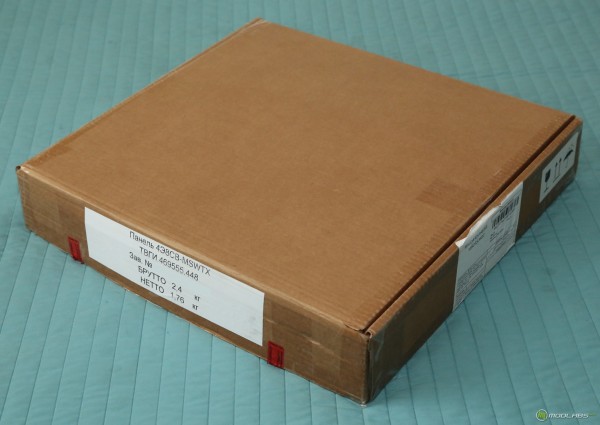









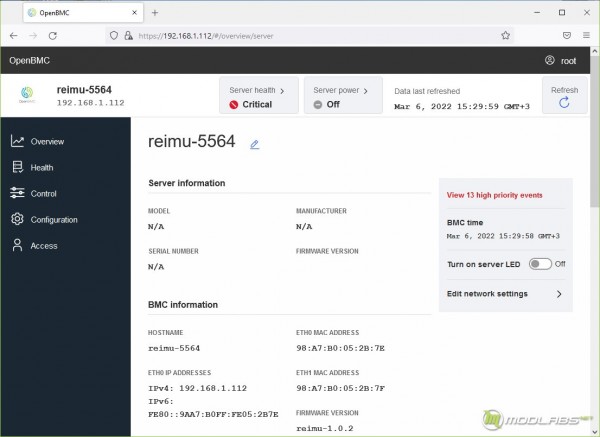

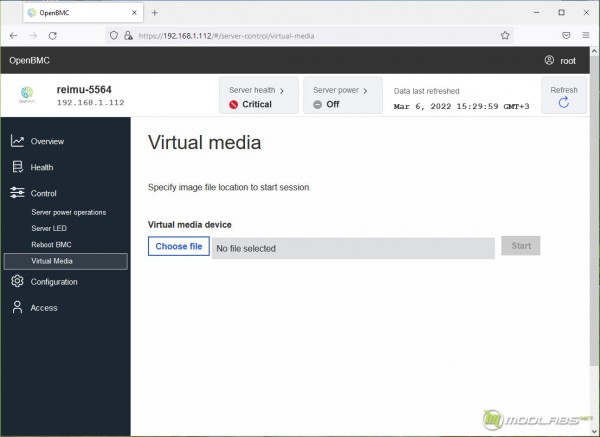
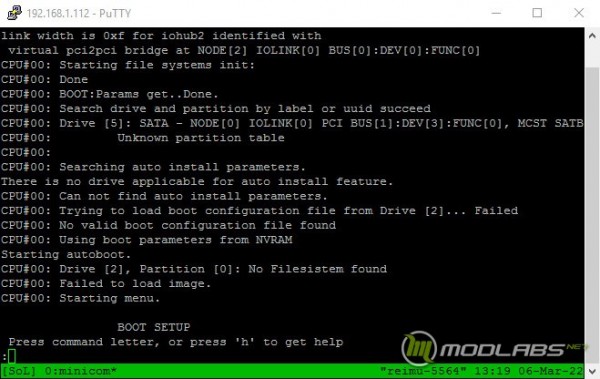

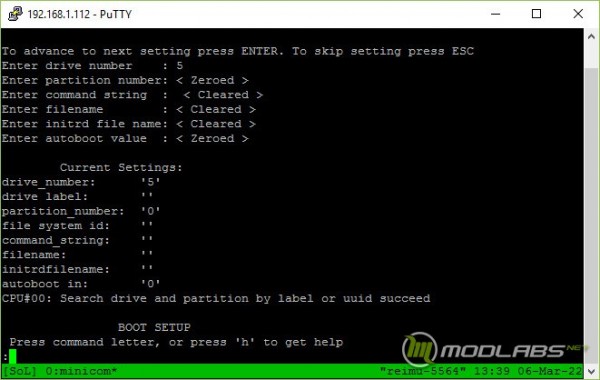
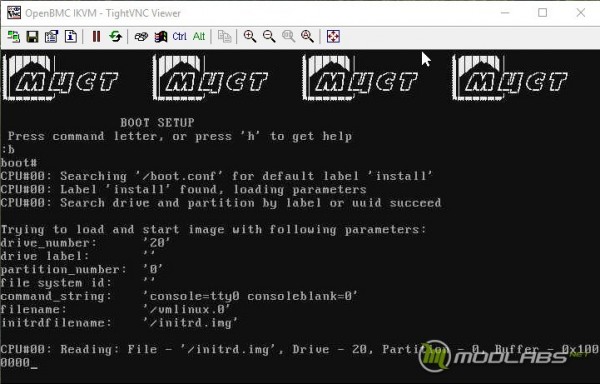

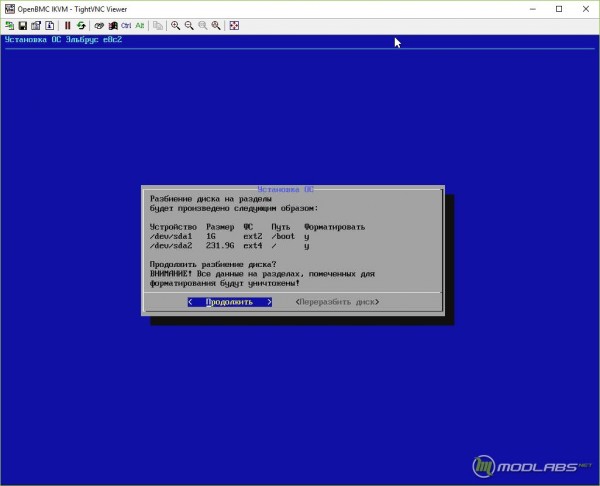
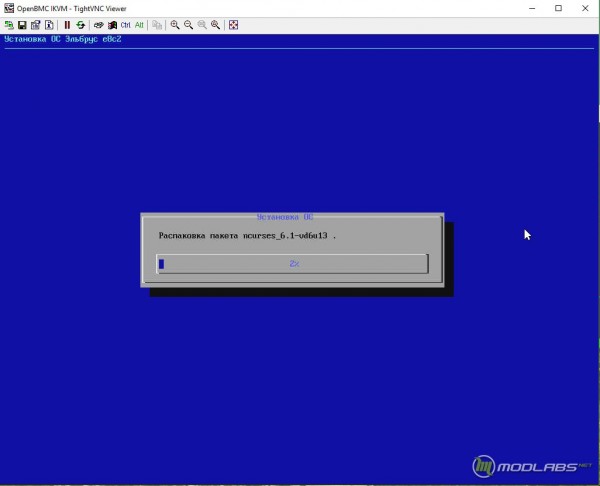

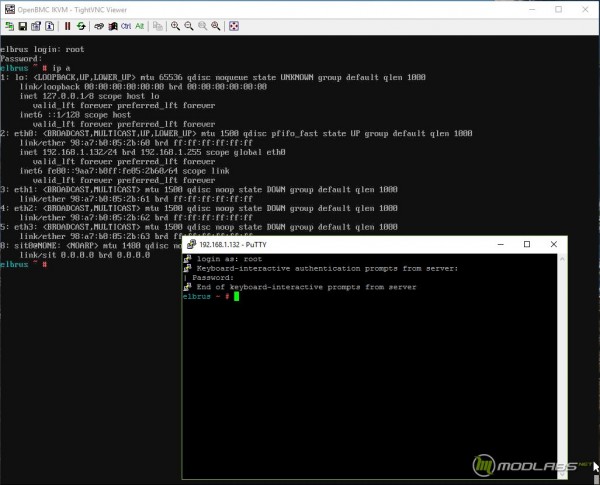

.jpg)




.jpg)
.jpg)
.jpg)
.jpg)
.jpg)
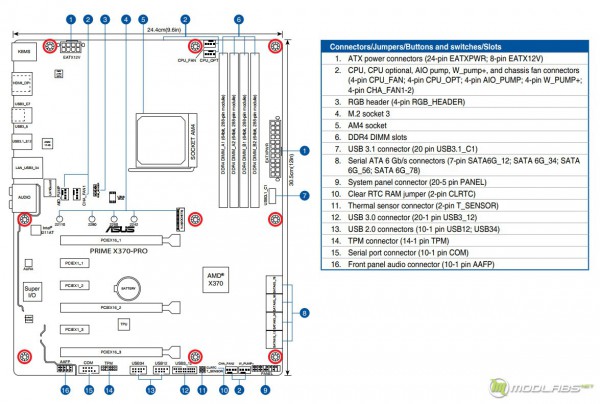
.jpg)
.jpg)
.jpg)
.jpg)
.jpg)
.jpg)
.jpg)

.jpg)
.png)
.png)
.png)
.png)
.png)
.png)
.png)
.png)
.png)
.png)
.png)
.png)
.png)
.png)
.png)
.png)
.jpg)



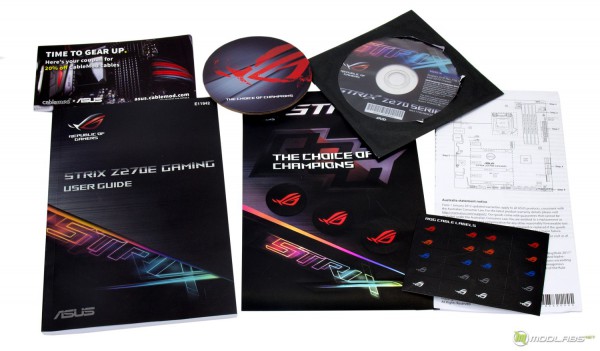




















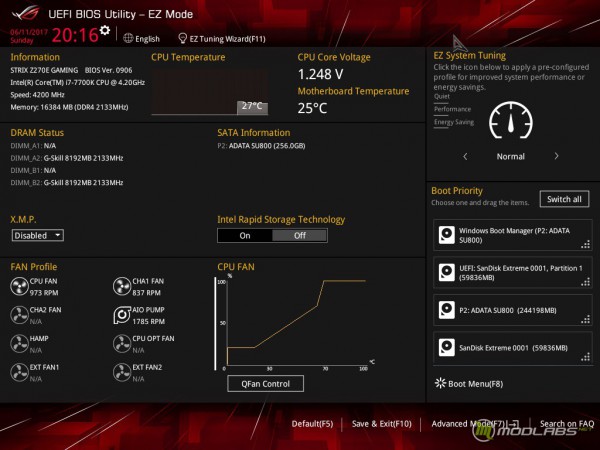
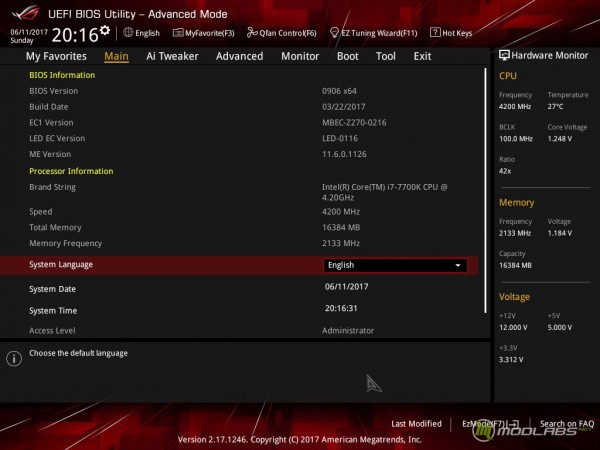
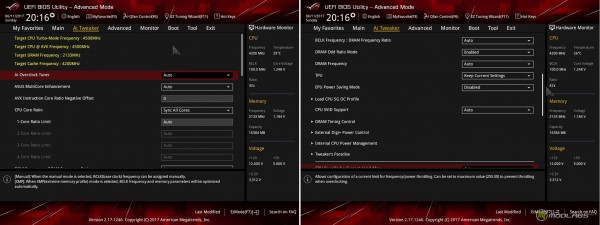
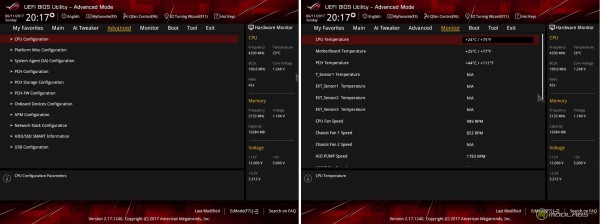
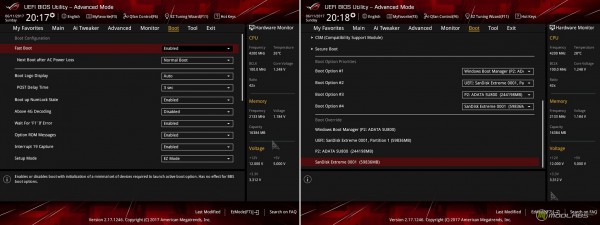
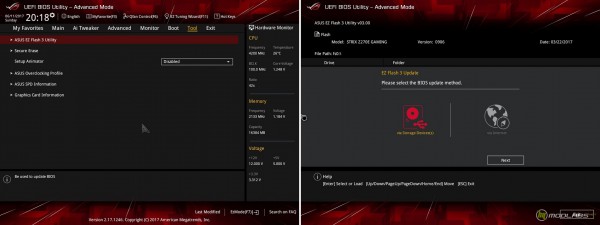
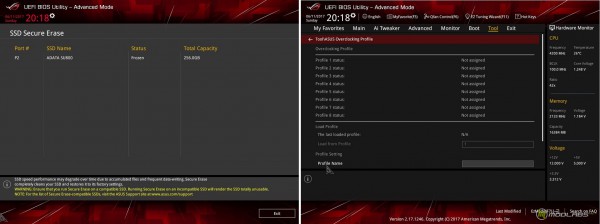
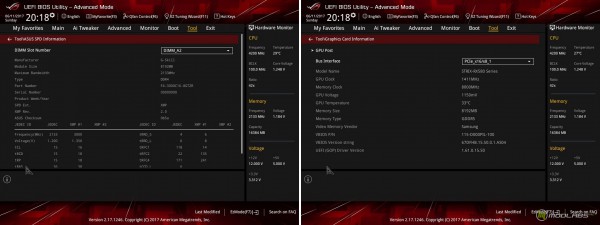


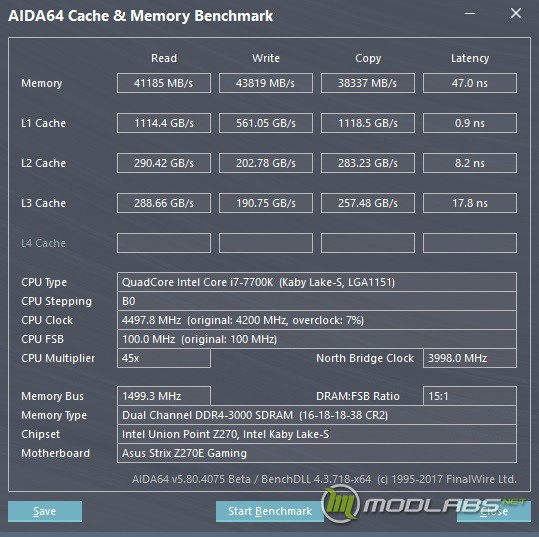
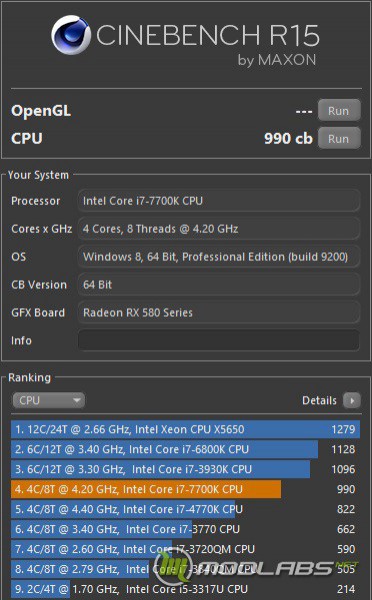
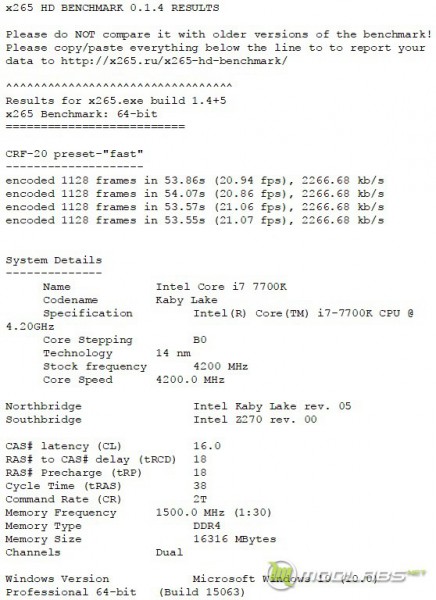
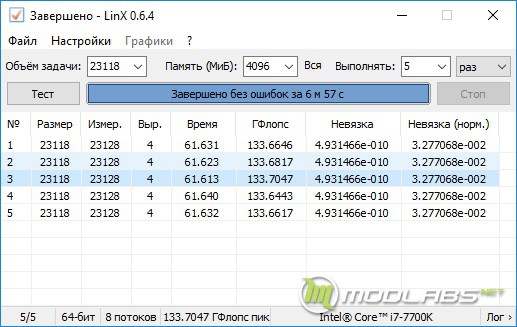
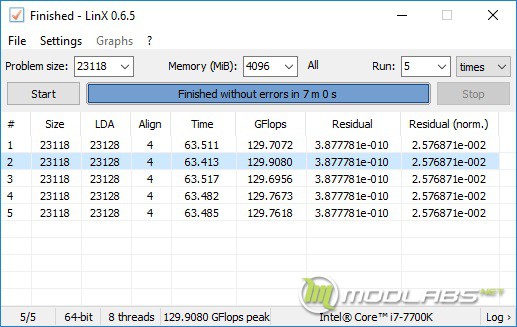
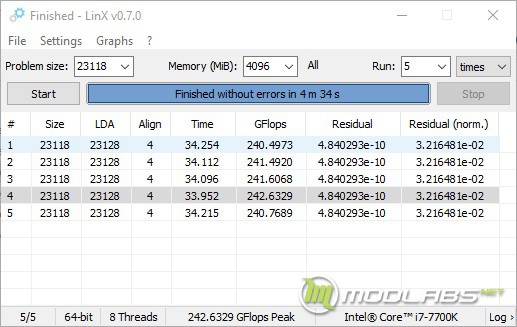


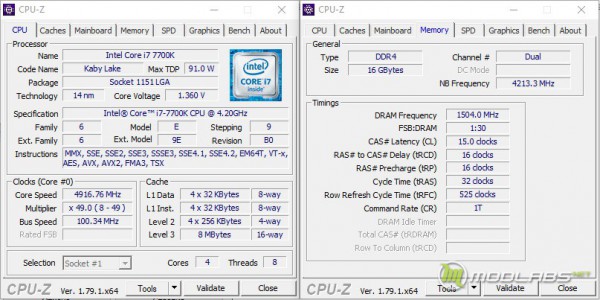
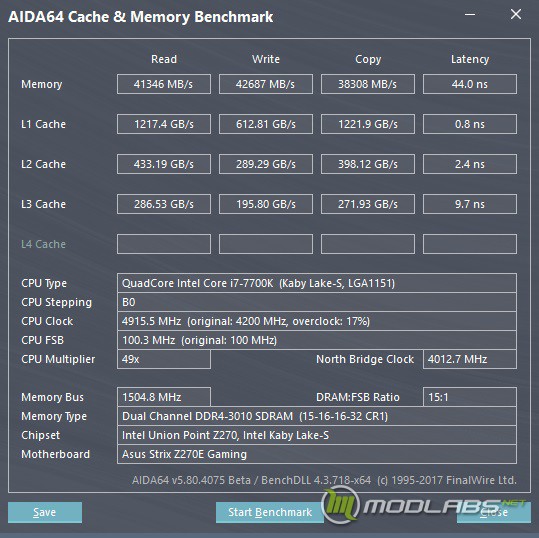
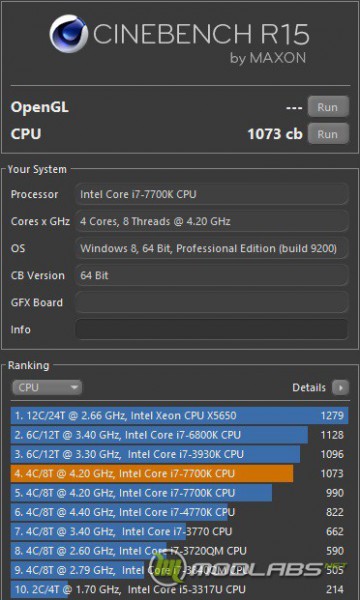

.png)
.png)
.png)
.jpg)
.png)
.png)
.png)
.png)
.png)
.png)
.png)
.png)
.png)
.png)
.png)
.png)
.png)
.png)
.png)
.jpg)
.jpg)
.jpg)
.jpg)
.jpg)
.jpg)

.jpg)
.jpg)
.jpg)
.jpg)
.jpg)
.jpg)
.jpg)
.jpg)
.jpg)
.jpg)




